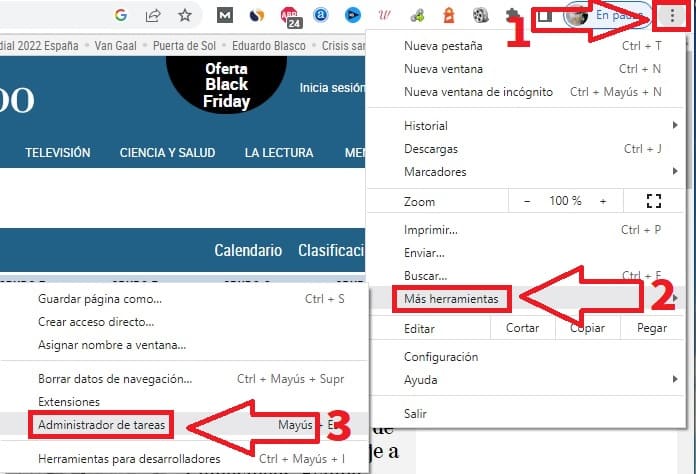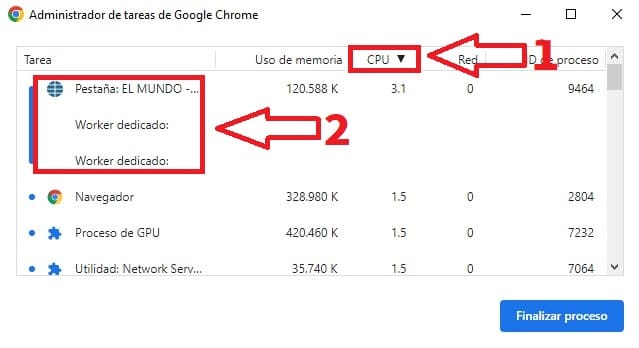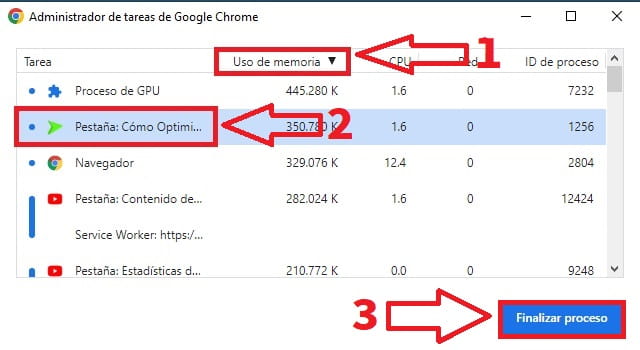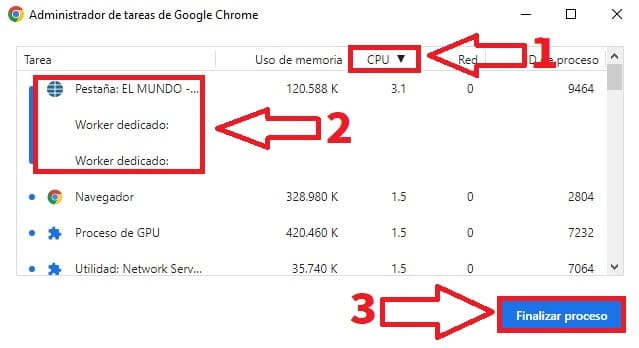¿Sabías que el navegador es una de las herramientas que más recursos consumen de nuestro PC?. Esto se agrava a medida que vamos abriendo más y más pestañas lo que hace dispararse el consumo. Por eso mismo, hoy en TutoWin10 te mostraremos como saber que pestañas de Chrome consumen más CPU y RAM. De esta manera podrás cerrar aquellas pestañas que más lastren a tu ordenador y menos uses.
Tabla De Contenidos
¿Por Qué Google Chrome Consume Tanta Memoria RAM?
Chrome consume mucha memoria RAM en todo su conjunto aunque las causas de estos estragos suelen deberse a los siguientes motivos:
- Extensiones instaladas en el navegador.
- Errores de configuración en el navegador o sistema operativo.
- Tener abiertas muchas pestañas.
Como Saber Que Pestañas De Chrome Consumen Más CPU y RAM Paso a Paso 2024
Por suerte, es fácil averiguar que pestañas abiertas gastan más RAM y procesador. Tan solo tendremos que seguir estos pasos:
- Hacemos clic en los 3 puntos verticales del navegador.
- Seleccionamos «Más Herramientas».
- Entramos en el Administrador de Tareas de Chrome.
RAM
- Seleccionamos «Uso de Memoria» para ver su consumo de mayor a menor.
- En «Tarea» veremos las pestañas que tenemos abiertas, extensiones y configuración. Sabremos cuales de ellas son las pestañas por su icono.
- Y en uso de memoria podremos ver la cantidad de RAM que gasta la pestaña en cuestión.
CPU
Del mismo modo podremos averiguar que pestañas de Chrome consumen más RAM siguiendo estos pasos:
- Seleccionamos CPU para que nos ordene las pestañas por consumo de procesador.
- A la izquierda veremos la pestaña que consume más CPU.
Como Reducir El Consumo De RAM De Google Chrome Fácil y Rápido 2024
Para disminuir el gasto de RAM de Google Chrome podremos eliminar las pestañas que no usemos con el método anterior. Para ello deberemos de hacer lo siguiente:
- Hacemos clic en los 3 puntos verticales del navegador.
- Seleccionamos «Más Herramientas».
- Entramos en el Administrador de Tareas de Chrome.
- Hacemos clic sobre el uso de memoria para ordenar las pestañas por consumo de RAM.
- Seleccionamos la pestaña a eliminar.
- Le damos a «Finalizar Proceso».
También podremos usar la extensión OneTab que nos ayudar a ahorrar RAM siguiendo este tutorial o las indicaciones de este vídeo 👇.
Liberar El Uso De CPU En Google Chrome 2024
Para limitar el uso de CPU en Chrome tendremos que seguir estos pasos:
- Hacemos clic en los 3 puntos verticales del navegador.
- Seleccionamos «Más Herramientas».
- Entramos en el Administrador de Tareas de Chrome.
- Seleccionamos la pestaña CPU para ordenar los procesos por gasto de procesador.
- Seleccionamos la pestaña que más CPU consuma.
- Le damos a «Finalizar Proceso».
Así de fácil puedes averiguar que pestañas de Chrome consumen más CPU y RAM. Si tienes alguna duda siéntete libre de dejarme un comentario y no olvides compartir este tutorial con otras personas para así poder ayudarlas.. ¡Muchas gracias por todo!.